MBFE安装维护手册Word文件下载.docx
《MBFE安装维护手册Word文件下载.docx》由会员分享,可在线阅读,更多相关《MBFE安装维护手册Word文件下载.docx(48页珍藏版)》请在冰豆网上搜索。
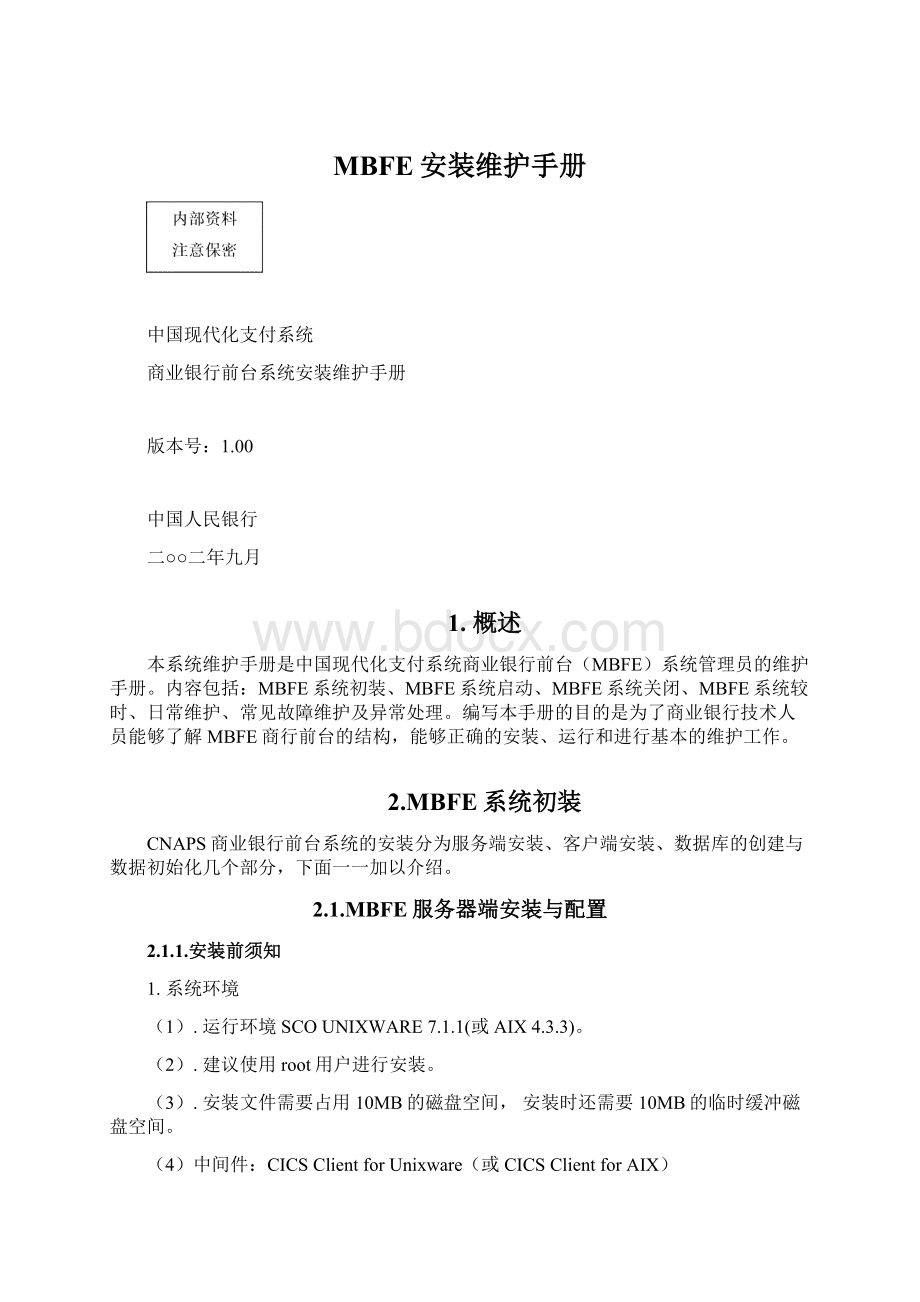
安装包
mbfereadme:
MBFE服务器端文件安装说明
2.服务端应用软件的安装
(1)安装文件拷贝到一个目录下。
(2)将install.txt(或installaix.txt)的属性改为可运行。
(3).用root用户执行安装程序进行开始安装,操作如下:
#./install.txt(或./installaix.txt)
(4)屏幕提示输入安装目录,这时输入想要安装的目录(绝对路径),如果不输入缺省安装在"
/mbfe"
下,然后回车。
(5)程序将自动进行以后的安装,直到屏幕提示安装完毕。
2.1.3.配置文件说明
在安装好MBFE服务端的应用软件后,需要对MBFE的相关配置文件加以调整
1、bankcom.ini文件
[MBFE]------------------MBFE数据区
SYSTEM=SCO----------------------------系统名称
CCPCLOGNUM=5-----系统所保存的与CCPC通讯文件日志的最大个数
MBLOGNUM=5--------系统所保存的与MB通讯文件日志的最大个数
CCPCLOGDIR=/mbfe/ccpclog------保存CCPC通讯文件日志的目录
MBLOGDIR=/mbfe/mblog----------保存MB通讯文件日志的目录
EBCDIC=N
DEBUG=Y-----------是否显示DEBUG信息
DELAY=1
(DELAY=0-9second)
[DATABASE]---------------------DATABASE数据区
SYBASE=/home/sybase-----------------SYBASE安装路径
INTERFACES=/home/sybase/interfaces----interfaces文件路径及文件名
SERVER=SYBASE--------------数据库服务器名
DBNAME=MBFEWKDB-----------------数据库名
USER=appuser------------数据库登录用户
PASSWD=appuser-----------数据库登录密码
SECURE=08
TIME_MINUTE=2----------------守护进程变更时间(单位为分钟)
[MAC]
OLDMACINDEX=1023---------------------密押卡旧密钥序号
NEWMACINDEX=511---------------------密押卡新密钥序号
MACALGFLAG=2---------------------密钥算法标志
[SERVER]
TCP=168.33.112.58---------------服务器IP地址
PORT=5004------------------------sealsrv进程的SOCKET端口号
[TESTBUG]
PRINTMSG=TRUE-------------------是否打印信息标志
在配置此文件时,主要注意SERVER->
TCP,即服务器IP地址一项,它应为为当前MBFE服务器的工作地址。
2、cacfg.ini文件
eciuser=CICSUSER--------------CICSCLIENT登录用户
ecipassword=----------------CICSCLIENT登录密码
eciserver=CCPC-------------------CICSSERVER名
asendsvr=asendsvr-----------异步发文服务名
sendsvr=sendsvr-------------------同步发文服务名
recvsvr=recvsvr--------------收文服务名
logfile=/mbfe/tmp/cics_logfile.txt---------与CCPC的通讯日志文件(操作用户要定时删除该文件)
logallmsg=false---------------日志文件是否记录传送的报文
mbfpath=/mbfe/tmp-------------临时文件路径
在配置此文件时,主要注意eciserver,即CICSSERVER名一项,它应与中间件配置文件中的CICSSERVER名称一致。
3、中间件的配置
在/opt/K/SCO/cics/bin目录找到CICSCLI.INI文件(或/usr/lpp/cicscli/bin下的CTG.INI文件AIX),查看文件中的以下几行,根据具体需要做相应的修改
Server=CCPC/*Arbitrarynamefortheserver*/
Description=TCP/IPServer;
/*Arbitrarydescriptionfortheserver*/
Protocol=TCPIP/*MatcheswithaDriversectionbelow*/
NetName=168.33.112.69/*Theserver'
sTCP/IPaddress*/
Port=1435/*UsethedefaultTCP/IPCICSport*/
InitialTransid=CESN
在配置过程中,主要注意NetName一项,它指向要连接的CCPC地址。
2.1.4.其他环境变量说明
MBFE服务端将使用到一环境变量BANKCOM,所以需要在系统培植文件中做相应的设置,方法如下:
#cd/etc
#viprofile(AIX6000环境下为environment)
在profile文件中加入以下两行
BANKCOM=/mbfe
exportBANKCOM
其中"
为安装程序的目录,操作员根据安装路径进行改动。
2.1.5.其他注意事项
1.如果中途安装失败,建议手工删除安装目录中的文件。
如果没有删除以前安装的文件,那再安装到该目录时,要保证有覆盖原文件的权限。
2.如果中途安装失败,请根据提示的信息检查安装文件是否齐全,安装的用户权限是否足够。
3.安装完毕后,可以使用文件列表文件检查安装的文件是否齐全。
4.系统配置文件"
bankcom.ini"
在安装目录下;
中间件配置文件"
cacfg.ini"
和可执行程序在bin子目录下;
子目录tmp用于存放中间件文件日志;
子目录include存放API开发包;
子目录ccpclog用于存放与CCPC通讯文件日志,其中机器日期加“.slog”为发送程序的文件日志,机器日期加“.rlog”为接收程序的文件日志;
子目录mblog用于存放与MB通讯文件日志,其中机器日期加“.mbsend”为向MBFE发送程序的文件日志,机器日期加“.mbrecv”为从MBFE接收程序的文件日志。
5.安装目录结构:
有一个文件"
和五个子目录“bin”,“tmp”,“include”,“ccpclog”,“mblog”。
在子目录bin下有如下文件:
中间件配置文件:
cacfg.ini
发送报文程序:
sendccpc
接收报文程序:
recvccpc
来账业务处理程序:
dealccpcmsg
异常报文处理程序:
dealerrmsg
密押服务程序:
sealsrv
守护进程:
watchpro
主启动进程:
startmbfe
主退出进程:
stopmbfe
在子目录include下有如下文件:
API静态库:
libmbfeapi.a;
API头文件:
API.hpp;
在编译程序时还需连接SYBASE数据库提供的库文件。
2.1.6.MBFE安装程序包含的文件列表
1、运行程序
文件名
说明
recvccpc
从CCPC接收报文进程
来账业务处理进程
向CCPC发送报文进程
守护进程
异常报文处理进程
密押服务进程
主启动进程
主终止进程
2、配置文件
Bankcom.ini
MBFE配置文件
Cacfg.ini
CICS中间件配置文件
3、API开发包
Libmbfeapi.a
MBFE提供给MB的API
API.hpp
MBFE提供给MB的API头文件
2.2.MBFE客户端安装与配置
2.2.1.安装运行环境
硬件:
PC机:
10G硬盘,128M内存,10/100M网卡
软件:
Windows2000;
Sybase11.9.2Client。
2.2.2.运行环境
运行SYBASE客户端的DSEIDT程序,配置连接字:
连接字:
MBFE
IP地址:
168.33.43.10(根据实际的前置机服务器IP地址作更改)
PORT号:
5000(根据实际的SYBASE服务PORT号作更改)
2.2.3.安装步骤
运行CNAPS商业银行前台安装目录中的安装文件setup.exe,将显示以下信息,按提示和默认步骤可完成安装:
1、欢迎信息
选“下一步”继续安装;
2、安装协议
选“是”继续安装;
3、软件信息
选“下一步”继续安装;
4、注册信息(*序列号为“cnaps”)
输入序列号“cnaps”,选“下一步”继续安装;
5、目标路径
选“浏览”可自选目标安装路径,选“下一步”继续安装;
6、程序文件夹
输入程序文件夹名称,选“下一步”继续安装;
7、拷贝文件
10、完成
选“完成”完成程序文件的安装。
2.2.4.卸载过程
如果需要卸载支付系统商业银行前台,在MBFE客户端平台上依次点击[开始]—>
[程序]—>
[中国现代化支付系统]—>
[卸载CNAPS商业银行前台],按提示和默认步骤可完成卸载:
点击“是”进入下一步,
点击“确定”完成卸载。
2.2.5.环境配置说明
1.MBFE客户端配置文件
在安装客户端系统的目录下(具体目录由客户端软件安装步骤确定)修改配置文件mbfe.ini:
[Database]
DBMS=ODBC
Database=MBFEWKDB
UserId=
DatabasePassword=
LogPassword=appuser
ServerName=MBFE
LogId=appuser
Lock=
DbParm=Connectstring='
DSN=Mbfe'
Prompt=0
SoundPlay=FALSE
SybInit=c:
\sybase\ini\sql.ini/**修改为sybase客户端实际安装的全路径文件名**/
Serveripaddress=168.33.56.176/**修改为支付密押服务器的IP地址**/
Serverportno=5004/**修改为支付密押服务器的PORT号**/
Timeout=5/**根据网络实际情况修改支付密押编超时设置,单位:
秒**/
此配置文件中,需要注意的是与密押服务器相关的两项。
分别将起修改为MBFE服务器工作地址和密押服务进程侦听端口(确省为5004)。
2.打印机格式配置
设置屏幕分辨率800X600
凭证打印格式mbfe_voucher。
宽:
24.20cm
左:
1.50cm
上:
0cm
高:
14.20cm
右:
0cm
清单打印格式mbfe_list
41.00cm
28.00cm
2.3.MBFE数据库的创建与设置
2.3.1.SYBASE客户端的登录
在MBFE客户端WIN2000平台桌面上依次点击[开始]—>
[Sybase]—>
[SQLAdvantage]进入sybase客户端,然后连接到MBFE服务器。
2.3.2.MBFE数据库的创建过程
1.检查SYBASE数据库服务是否正确安装
(1)以sybase用户登录MBFE服务器
(2)执行下列语句,查看数据库服务进程情况
$cdinstall
$showserver
(3)如果数据库未启动,则启动数据库
$startserverRUN_SYBASE
(4)以sa用户通过isql方式登录数据库,并shutdown数据库
$isql–Usa–P
1>
shutdown
2>
go
(5)重新启动数据库
2.建立应用数据库
以sybase用户登录系统。
以sa用户进入SQLAdvantage,修改并运行安装盘mbfe/db/creat目录下的mbfe_db.sql脚本。
具体步骤如下:
(1).修改mbfe_db.sql文件。
针对具体情况,修改如下路径,将其指向系统为MBFE建立的裸设备:
/home/sybase/mbfe/tempdb
/home/sybase/mbfe/wkdatadb
/home/sybase/mbfe/wkindexdb
/home/sybase/mbfe/hisdatadb
/home/sybase/mbfe/hisindexdb
/home/sybase/mbfe/hisdblog
(2).运行mbfe_db.sql数据初始化脚本,创建应用数据库。
3.创建应用数据库表
以sa用户进入SQLAdvantage,运行安装盘mbfe/db/creat目录下的mbfe_tb.sql数据初始化脚本创建应用数据库表。
4.创建应用数据库索引
以sa用户进入SQLAdvantage,运行安装盘mbfe/db/creat目录下的mbfe_index.sql数据初始化脚本创建应用数据库索引。
5.数据库初始化数据
在安装的目录下运行程序mbfe_init.exe,出现如下界面:
根据实际资料数据,修改界面上的数据,确认无误后用鼠标点击”导出”按钮。
输入要保存初始化数据的文件名mbfe_init.sql后,用鼠标点击”保存”按钮,此时生成初始化数据脚本。
运行SYBASE客户端的SQLAdvantage程序,并以sa数据库用户登录SYBASE服务。
将生成的初始化数据文件mbfe_init.sql的内容,拷贝到程序区后执行脚本:
6.创建应用存储过程
以sa用户进入SQLAdvantage,按顺序运行安装盘mbfe/db/creat/sp目录下如下数据初始化脚本:
step1_public.sql
step2_payment.sql
step3_manager.sql
sp_mbfe_hvps.sql
sp_mbfe_maginfo.sql
sp_mbfe_sysinfo.sql
2.4.MBFE数据初始化
这里只介绍和MBFE系统数据初始化相关的有关操作。
详细内容请查阅《中国现代化支付系统商业银行前置机系统操作手册》。
2.4.1.客户端登录
系统初装后只有下面两个初始用户可用,sysinit用于创建用户,maginit用户用于给创建的用户授权,当建立了一个系统管理员和一个分行级的业务主管后,两个初始用户将被自动注销,新创建的用户初始口令均为六个1。
系统管理员:
sysinit口令:
111111
业务主管:
maginit口令:
2.4.2.新建用户
以预置系统管理员身份增加一名系统管理员、二名业务主管、二名操作员,均授予相应级别的所有权限;
以预置业务主管审批新增的统管理员、业务主管、操作员;
详细操作方法,参见用户操作手册-----《中国现代化支付系统商业银行前置机系统操作手册》第二部分“操作流程”第九章“安全管理”第二节“用户管理”。
2.4.3.导入基础数据
以业务主管的用户名和口令登录客户端,从在CCPC生成的导出文件中导入行号、行别码等数据。
CCPC生成的导出文件名称:
***.xml
详细操作方法,参见用户操作手册-----《中国现代化支付系统商业银行前置机系统操作手册》第二部分“操作流程”第十章“系统维护”第四节“数据载入”。
2.4.4.设置连接模式
根据商业行运行模式将MBFE设置为主机直连模式或非主机直连模式。
以系统管理员身份登录MBFE客户端,执行801:
系统参数维护功能度修改连接模式。
3.系统启动
系统正常启动请遵循以下顺序:
1.以root用户登录MBFE服务器
2.确保MBFE服务器与CCPC网络连同性正常
#pingccpc_id(ccpc_id是连通的CCPC地址)
如果网络不连通或丢包率过高,请联系网络管理人员做相应处理。
3.启动CICSCLIENT
#cicscli/S=SERVERNAME
注意,此处的SERVERNAME应该换成实际的CCPC名。
启动以后,请用以下命令查看CICS状态
#cicscli/l
CCL8001ICICSCLI-CICSClientControlProgram
CCL0002I(C)CopyrightIBMCorporation1994,1996.Allrightsreserved.
CCL8041ITheCICSclientisusingthefollowingservers:
CCL8042IServer'
CCPC'
(using'
TCPIP'
to'
168.33.112.69'
)isavailable
当状态为available的时候说明CICSClient状态正常。
4.启动SYBASE数据库
将用户切换到sybase用户,并启动数据库
#su-sybase
$exit
5.启动MBFE服务器服务进程
进入MBFE安装目录,启动MBFE服务进程
#cd/mbfe/bin
#./startmbfe
startmbfe会自动依次启动MBFESERVER的几个应用进程,包含sendccpc、recvccpc、dealccpcmsg、sealsrv、dealerrmsg、watchpro
如果想单独启动某一个进程,请照如下方式后台启动
#./sendccpcmbfeprogram&
#./recvccpcmbfeprogram&
#./dealccpcmsgmbfeprogram&
#./watchprombfeprogram&
#./dealerrmsgmbfeprogram&
#./sealsrvmbfeprogram&
6.查看MBFESERVER进程
MBFESERVER进程是以后台进程的方式运行,因此可用系统命令ps查看几个进程的状态,ps命令格式如下:
#ps–ef|grepmbfeprogram
在正常情况下,应该能够看到如下的几个进程
root66711TS80009:
45:
04?
0:
00./recvccpcmbfeprogram
root66831TS80009:
10?
00./sealsrvmbfeprogram
root66751TS80009:
06?
00./watchprombfeprogram
root66671TS80009:
02?
00./sendccpcmbfeprogram
root66791TS80009:
08?
00./dealerrmsgmbfeprogram
root66801TS80009:
00./dealccpcmsgmbfeprogram
4.系统关闭
如果需要关闭MBFE服务器,请遵循以下顺序:
1.关闭MBFE服务进程
进入MBFE安装目录,关闭MBFE服务进程
#./stopmbfe
stopmbfe会自动依次终止MBFESERVER的几个应用进程,包含sendccpc、recvccpc、dealccpcmsg、sealsrv、dealerrmsg、watchpro,如下:
stopprocid:
16953
processname:
./dealerrmsg
dealerrmsg程序正常关闭!
16941
./sendccpc
sendccpc程序正常关闭!
16954
./dealccpcmsg
dealccpcmsg程序正常关闭!
16945
./recv